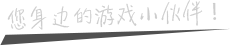GrayEyes电脑版是一款功能齐全的屏幕遮挡软件,软件界面简洁,操作简单易用,可以自定义遮挡挡板的透明度和高度,还支持临时自动记忆和锁定遮挡区域,帮助用户集中注意力,支持设置高度、透明度、快捷键、显示区域等功能,大大的提高阅读效率,感兴趣的小伙伴赶快下载使用吧!
GrayEyes电脑版软件特色
1、遮挡效果强大,启动后需要使用快捷键 (默认 Ctrl + Alt + O 字母,非零) 来打开遮挡效果,仅针对当前激活窗口,仅仅在内容窗口,工具栏是不遮挡的。ESC 关闭遮挡效果。
2、可以自定义遮罩挡板的透明度和高度,以及快捷键,方便用户操作。

3、可以临时自动记忆并锁定遮挡,自定义锁定窗口。
4、只针对某一阅读窗口进行遮挡,不影响整体的阅读体验。
GrayEyes电脑版软件使用方法
在设置界面(在任务栏右键点击图标,弹出菜单中选择“设置”)可以设置遮罩挡板的透明度和高度,也可以定义开启和关闭挡板的快捷键,还有记忆遮挡区域的快捷键。重新设置这些参数后,请重新启动这个程序设置才会生效。
程序启动后,默认是不开启遮挡效果的,请按照您自己设置的快捷键开启遮挡效果;如果想暂时取消遮挡效果,再次按开启遮罩效果的快捷键即可。
程序经过修改后,支持记忆遮挡区域的效果,这只是临时的记忆,程序关闭后就会自动失效。开启记忆功能后,会在遮罩挡板的左上角显示“锁定窗口”,这样当鼠标移动到该才记忆的遮挡区域内后,遮挡效果才能开启;在其他区域内,遮挡效果不会开启。如果这个区域所在的程序关闭后,遮挡效果也会跟着失效,只能按记忆快捷键先取消记忆功能,再重新设定新的记忆区域即可。
程序已经对任务栏,菜单等高度较小的区域自动做了屏蔽,除非您自己设置的高度小于这些区域才会对这些区域产生遮挡效果。
GrayEyes电脑版软件注意事项
1、下载完成后不要在压缩包内运行软件直接使用,先解压;
2、软件同时支持32位64位运行环境;
3、如果软件无法正常打开,请右键使用管理员模式运行
GrayEyes电脑版更新日志
1、优化了用户使用界面;
2、修复了某些已知bug。

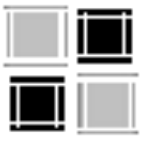
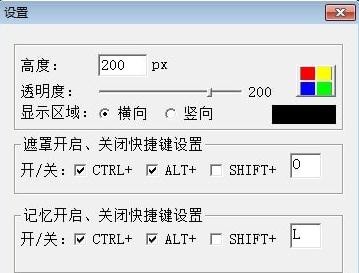
 Ashampoo Photo Commander FREEv11.2.0
Ashampoo Photo Commander FREEv11.2.0 PDFact
PDFact 晨光PDF分割合并工具
晨光PDF分割合并工具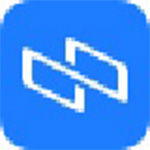 触动精灵中控平台v1.3.9
触动精灵中控平台v1.3.9 X-Mouse Button Control绿色版
X-Mouse Button Control绿色版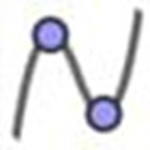 geogebra图形计算器v6.0.596.0
geogebra图形计算器v6.0.596.0 小鸟壁纸32位3.1123.2125.906
小鸟壁纸32位3.1123.2125.906 EC营客通电脑版
EC营客通电脑版 Gdu(磁盘使用分析器) v5.12.1
Gdu(磁盘使用分析器) v5.12.1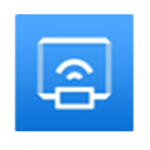 迅捷苹果录屏精灵v1.0.0.5
迅捷苹果录屏精灵v1.0.0.5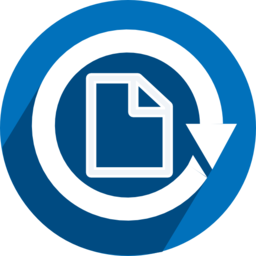 File Converter中文版
File Converter中文版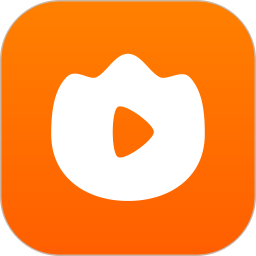 火苗会议4.4.1
火苗会议4.4.1 手游助手APP
手游助手APP